Сейчас смартфоны стали неотъемлемой частью нашей жизни, но многих волнует сохранность конфиденциальной информации и приватность. Поэтому, если вы хотите временно избавиться от отслеживания с помощью GPS или локатора, есть несколько простых способов отключить локатор на вашем устройстве.
1. Отключение GPS-службы или локации. В меню настроек смартфона можно отключить GPS или локацию. Обычно это делается в разделе "Настройки" или "Безопасность и конфиденциальность". Просто выключите GPS или локацию, чтобы временно отключить отслеживание ваших перемещений.
2. Использование "Полетного режима". Путем активации "Полетного режима" на смартфоне вы отключаете все радиосигналы, включая GPS. Для этого обычно нужно выполнить несколько простых действий в меню "Настройки" или использовать специальную клавишу на устройстве.
3. Использование специальных приложений или программ. Существует много приложений и программ, которые могут скрыть ваше местоположение или замаскировать его. Они могут генерировать ложные данные или блокировать передачу реального местоположения. Перед использованием таких приложений стоит изучить отзывы других пользователей.
Если вы хотите временно отключить локатор на своем смартфоне, воспользуйтесь одним из простых способов, описанных выше. Оберегайте свою приватность и контролируйте свои перемещения!
Как временно отключить локатор
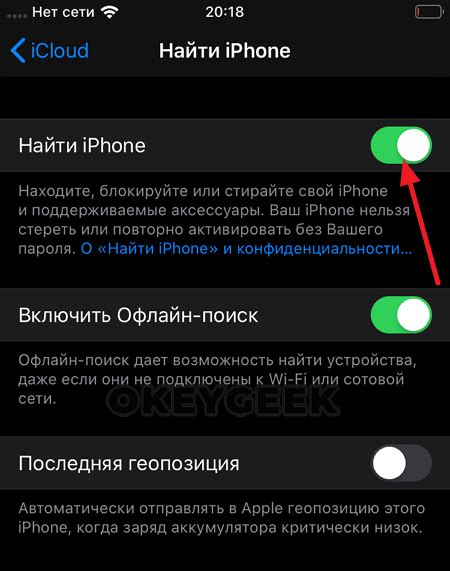
1. Отключение GPS: если хотите временно выключить GPS-локатор, выполните следующие шаги:
- Откройте "Настройки" на вашем устройстве.
- Перейдите в раздел "Местоположение".
- Найдите раздел "GPS" и выключите эту опцию.
2. Отключение служб геолокации: если вы хотите отключить все службы геолокации на вашем устройстве, включая GPS и сотовые данные, вы можете выполнить следующие шаги:
- Откройте "Настройки" на вашем устройстве.
- Перейдите в раздел "Местоположение".
- Найдите раздел "Службы расположения" или "Геолокация" и выключите эту опцию.
3. Отключение служб локации приложений: если вы хотите отключить локацию только для определенных приложений, вы можете выполнить следующие шаги:
- Откройте "Настройки" на вашем устройстве.
- Перейдите в раздел "Приложения" или "Управление приложениями".
- Найдите нужное приложение и откройте его настройки.
- Найдите раздел "Разрешения" или "Доступы" и выключите опцию "Местоположение".
Эти способы помогут вам временно отключить локатор на вашем устройстве. Однако отключение локатора может ограничить некоторые функции приложений, которые требуют доступ к вашему местоположению. Поэтому будьте внимательны и заботливы при использовании этих методов.
Отключение локатора на мобильном устройстве

Локаторы на мобильных устройствах, такие как GPS или A-GPS, позволяют определить местоположение устройства с помощью спутниковых сигналов. В некоторых случаях вы можете захотеть временно отключить локатор для повышения приватности или экономии заряда устройства. В зависимости от операционной системы вашего мобильного устройства, есть несколько способов временного отключения локатора.
Для устройств на базе операционной системы Android:
1. Настройки
Откройте раздел "Настройки" на вашем устройстве и найдите в нем раздел "Местоположение". Здесь можно отключить GPS или A-GPS или выбрать режим "Только при использовании приложением".
2. Панель уведомлений
Отключите локатор прямо из панели уведомлений. Свайпните вниз от верхнего края экрана, чтобы открыть панель уведомлений, найдите иконку GPS или функцию локации. Нажмите на иконку, чтобы выключить локатор.
Для устройств на базе операционной системы iOS:
1. Настройки
Откройте раздел "Настройки" на вашем устройстве и найдите раздел "Конфиденциальность". Внутри этого раздела вы найдете раздел "Службы геолокации". Здесь вы можете отключить локатор полностью или выбрать определенные приложения, которым будет разрешено использование локации вашего устройства.
2. Контрольный центр
Вы также можете отключить локатор через Контрольный центр на вашем iOS-устройстве. Свайпните вверх от нижнего края экрана и найдите иконку «Полет» или «Локация». Нажмите на эту иконку, чтобы временно выключить локатор.
Помните, что временное отключение локатора на мобильном устройстве может ограничить работу некоторых приложений и сервисов, которые требуют доступа к вашему местоположению. После использования рекомендуется снова включить локатор для полноценного использования функционала вашего устройства.
Отключение локатора на компьютере
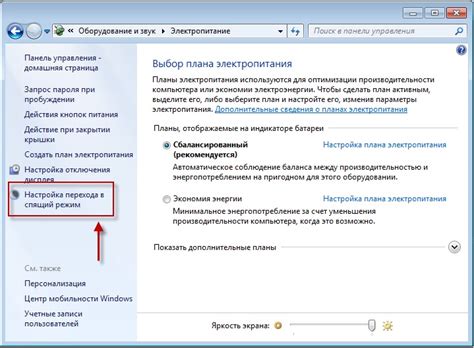
При отключении локатора на компьютере можно использовать простые способы, чтобы временно избавиться от отслеживания вашего местоположения:
| Способ | Описание | ||||||||||
|---|---|---|---|---|---|---|---|---|---|---|---|
| 1. Отключение GPS | Перейдите в настройки компьютера, найдите раздел "GPS" и выключите эту функцию, чтобы прекратить передачу данных о вашем местоположении. | ||||||||||
| 2. Отключение Wi-Fi |
| Если не хотите, чтобы местоположение отслеживалось через Wi-Fi, выключите Wi-Fi на компьютере. |
| Отключите мобильные данные, если компьютер подключен к мобильному интернету. |
| Установите и настройте VPN для скрытия реального местоположения. |
Этими способами можно временно отключить отслеживание местоположения на компьютере и сохранить конфиденциальность.
Простой способ отключения локатора
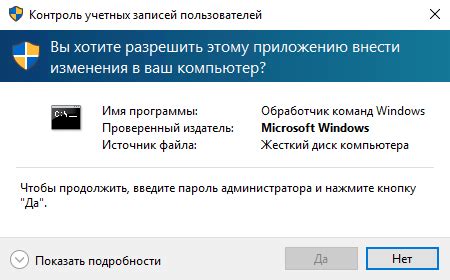
Если нужно временно отключить локатор на устройстве, можно сделать это просто: перейдите в настройки устройства и отключите функцию геолокации.
Откройте настройки устройства, найдите раздел "Местоположение" или "Геолокация", и отключите опцию "Включить геолокацию". Таким образом, временно отключится локатор.
Это поможет сохранить приватность и предотвратить отслеживание местоположения. Однако будьте осторожны: некоторые приложения и функции могут перестать работать правильно, если геолокация отключена.
Перед отключением локатора убедитесь, что его не понадобится в ближайшее время. Если нужно всего лишь скрыть свое местоположение временно, этот простой способ подойдет.
Безопасные методы отключения локатора

Отключение локатора полезно, но не все методы безопасны или эффективны. Вот несколько безопасных способов временного отключения:
| Метод | Описание | ||
|---|---|---|---|
| Использование VPN | VPN (виртуальная частная сеть) меняет IP-адрес и местоположение. Подключившись к удаленному серверу, можно обойти локатор и получить доступ к заблокированным ресурсам. | ||
| Тор |
| Тор (The Onion Router) - сеть для анонимного доступа к интернет-ресурсам. Ваше местоположение остается скрытым благодаря шифровке данных и маршрутизации через узлы. |
| Прокси-сервер - позволяет переходить по веб-страницам от имени сервера, скрывая ваше местоположение и IP-адрес. Полезен для обхода блокировок провайдера. |
| DNS-прокси - изменяет настройки DNS для вашего подключения к интернету. Полезен для обхода простых блокировок на уровне операционной системы или у провайдера. |
Все эти методы могут быть безопасными, но они также могут иметь свои ограничения и негативные последствия. Важно помнить об ответственном использовании и соблюдении законодательства.
Как временно отключить локатор с помощью настроек
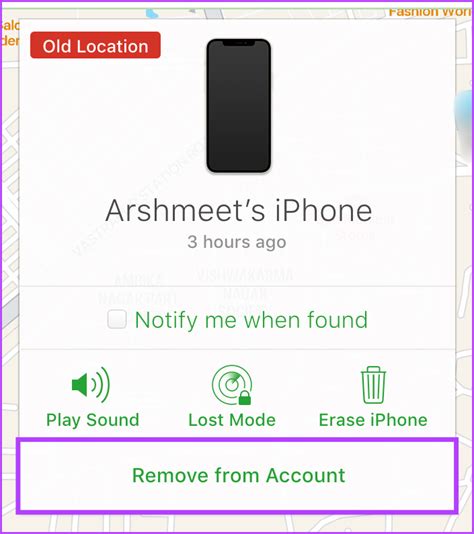
Отключение локатора временно может быть полезным, если не хотите, чтобы ваше местоположение было видно другим людям в определенное время или для конфиденциальности.
Вот несколько простых способов:
- Откройте настройки на устройстве.
- Найдите раздел "Локация" или "Местоположение".
- Переключите переключатель на позицию "Выкл" или "Отключено".
- Пользовательские настройки могут отличаться в зависимости от вашего устройства и операционной системы.
- В некоторых случаях вам может потребоваться перейти в дополнительные настройки или выполнить поиск.
После выполнения этих шагов ваш локатор будет временно отключен, и никто не сможет получить доступ к вашему текущему местоположению.
Важно помнить, что отключение локатора может ограничить некоторые функции приложений и сервисов, которые требуют доступа к вашему местоположению. Поэтому, перед отключением локатора, убедитесь, что вы понимаете возможные последствия и что они не создают проблем для вас.
Альтернативные способы временного отключения локатора

Кроме технического отключения локатора, существуют и другие методы, позволяющие временно его отключить на определенное время. Обрати внимание на следующие варианты:
1. Режим "Самолет". Включение этого режима на устройстве отключает все радиоинтерфейсы: сотовую связь, Wi-Fi, Bluetooth и GPS.
2. Отключение GPS в настройках. Большинство современных устройств позволяют легко отключить GPS через настройки системы, сохраняя работу других функций.
3. Использование приложений для управления локацией. На рынке существует множество приложений, позволяющих вручную управлять работой модуля GPS. Они предлагают возможность отключить локатор на определенное время или включить его по требованию. Такие приложения предоставляют большую гибкость в управлении геолокацией и могут быть полезными, если часто возникает необходимость временного отключения локатора.
Важно помнить, что временное отключение локатора может ограничить функциональность некоторых приложений или сервисов, которые требуют доступа к геолокационным данным. Поэтому перед отключением локатора необходимо внимательно оценить, какие приложения или сервисы могут быть затронуты и решить, не возникнут ли из-за этого проблемы в повседневном использовании устройства.
Советы по эффективному отключению локатора
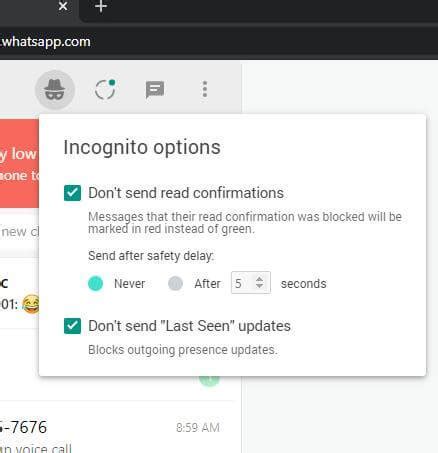
1. Для временного отключения локатора используйте режим "Авиарежим" на мобильном устройстве.
2. Для отключения GPS-локатора на смартфоне зайдите в устройство и деактивируйте GPS.
3. Для временного отключения локатора на компьютере закройте все программы и выключите Wi-Fi и Bluetooth.
4. В некоторых случаях можно отключить локатор, удалив соответствующее приложение.
5. Для временного отключения GPS-локатора на автомобиле обратитесь к инструкции по эксплуатации.
6. Важно помнить, что временное отключение локатора может ограничить функциональность устройства или приложения, поэтому перед отключением следует оценить все возможные последствия.
7. Можно обратиться за помощью к специалисту, если нужно отключить локатор на таких сложных устройствах, как навигационные системы или профессиональное оборудование.
Как включить локатор после временного отключения
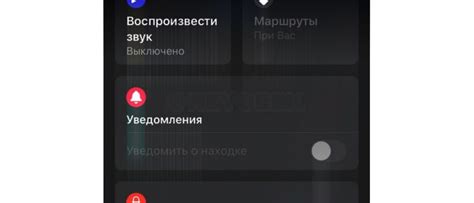
Если вам потребовалось временно отключить локатор на вашем устройстве, то включение его обратно может показаться сложной задачей. Однако, восстановить работу локатора довольно просто, используя следующие шаги:
1. Проверьте настройки устройства.
Чтобы отключить или включить локатор, зайдите в настройки устройства и найдите раздел "Локация" или "Позиционирование". Там можно найти опцию для включения или отключения локатора.
2. Включите локатор.
Найдите опцию "Включить локацию" и переключите её в положение "Включено", чтобы активировать локатор.
3. Проверьте другие настройки.
Иногда требуется выполнить дополнительные действия для полной активации локатора. Проверьте все настройки, связанные с локацией, и убедитесь, что все опции включены.
Примечание: если вы не можете найти настройки для включения локатора на вашем устройстве, обратитесь к руководству пользователя или к поставщику услуг для получения подробных инструкций.
После выполнения этих простых шагов вы сможете снова отслеживаться с помощью локатора и использовать его функции для различных задач, связанных с местоположением.